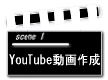動画の大きさを調整する
YouTubeに動画をアップロードする時の注意事項を覚えていますか?覚えていない方はYouTube用の動画作成の注意を見て、もう一度確認してください。
そうです!動画の長さが10分以下!!動画の容量は100MB!!以下と決まっているんです!!
つまり10分100MBを超える動画をアップしたいと思ったらその動画を切断してアップしなければならないということですね。
ムービーメーカーを使ったら簡単に動画の大きさを調整することができますよ。
動画の長さを調整する
それでは動画の長さを調整しましょう。
上の写真の様に、カットしたい動画の端をクリックしてみてください。
すると赤の⇔が出たはずです。
例えば、動画の始まりの部分をもっと遅くしたい!と言う方は動画の始端を
動画の終わりをもっと早くしたい!と言う方は動画の終端を、それぞれ好きなところに移動してみてください。
これで動画の長さを調整することができます。
 動画の長さを調整するコツとして、ムービーメーカーのタイムラインを拡大・縮小する方法があります。
動画の長さを調整するコツとして、ムービーメーカーのタイムラインを拡大・縮小する方法があります。タイムラインの左上に左の写真のようなアイコンがあるはずです。
ここで、一目見て全体を見通せるようにしてタイムラインを表示させたら、簡単に大きさを調整できます。
動画の容量を調整する
ここでは動画の容量の調整について説明します。下の写真を見てください。
 「ムービー作業」の赤枠で囲まれている「コンピューターに保存」をクリックしてください。
「ムービー作業」の赤枠で囲まれている「コンピューターに保存」をクリックしてください。別に保存しなくても構いません!とりあえずです。とりあえず。
そして「次へ」をクリックすると次のような画面が出てきたはずです。
 右の写真の「必要な推定領域」
右の写真の「必要な推定領域」これが現在の動画の容量です。
この必要な推定領域を100MB以下になるように動画を調整してください。